Ako jednoducho streamovať videá YouTube na pracovnú plochu pomocou SVPtube
Rôzne / / February 12, 2022

Vždy, keď musím niečo sledovať online, moja prvá voľba je
YouTube
. A zrejmým dôvodom je, že má bohatú zbierku videí z celého sveta. Rozhranie však nebolo veľmi pôsobivé, pokiaľ ide o poskytovanie pracovnej plochy
funkcie podobné prehrávaču
.
Aj keď môžeme vytvárať zoznamy skladieb, nahlasujte videá a využívajte návrhy, je veľa vecí, ktoré mu chýbajú. Možno to je dôvod, prečo mnohí ľudia zvažujú stiahnutie videa, aby si ho pozreli na stolnom prehrávači. Teraz to zaberá veľa času a kým sa to podarí, existuje šanca, že sa vaša nálada zmení.
Tu je návod, ako môžete jednoducho streamovať video do ľubovoľného stolného prehrávača a sledujte to v reálnom čase s výhodami funkcií, ktoré má váš obľúbený prehrávač. SVPtube je to, čo budeme používať a verte mi, je to jednoduché a pôsobivé.
Pomocou SVPtube streamujte videá YouTube na pracovnú plochu
V prvom rade budete musieť stiahnite si aplikáciu. Pri inštalácii nástroja sa zobrazí výzva na výber komponentov na inštaláciu. Rozhodol som sa nemeniť predvolené nastavenia.
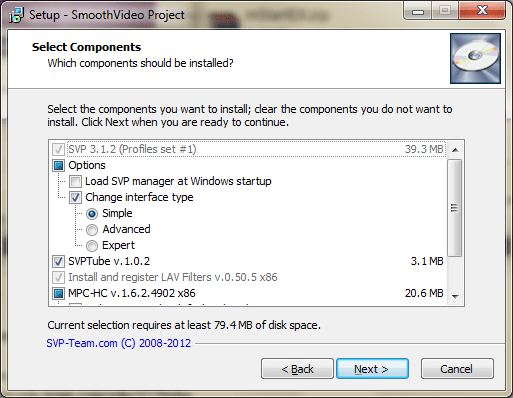
Objavilo sa ďalšie okno so žiadosťou o vykonanie ďalších úloh. Naozaj som nepochopil význam alebo potrebu žiadneho z nich. Takže opäť s predvolenými nastaveniami.
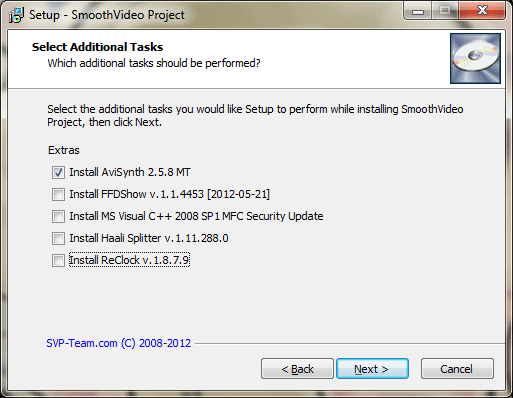
Po dokončení inštalácie som našiel a manažér SVP sedí na mojej systémovej lište. Ak naň kliknete pravým tlačidlom myši, budete sa môcť pohrať s nastaveniami, ako je profil videa (čo sa týka rozlíšenia a veľkosti) a tiež budete môcť orezať snímky.
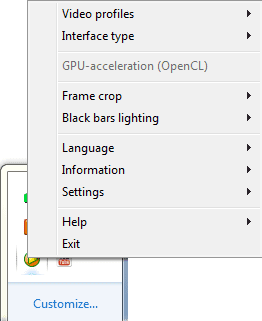
Veci tu nie sú naozaj dôležité a nevyžadujú si žiadnu pozornosť, pretože toto nie je rozhranie na prehrávanie vašich videí. to je niekde inde.
Otvorte teda ponuku Štart systému Windows a vyhľadajte svptube. Kliknite na výsledok, ako je znázornené na obrázku nižšie.

Tento nástroj tiež ide a sedí v systémovej lište. Ak kliknete pravým tlačidlom myši na túto ikonu, budete môcť povoliť/zakázať automatické prehrávanie, nastaviť predvoľby rozlíšenia, vybrať preferovaný prehrávač videa (uvidíme, ako to nastaviť) a ďalšie.
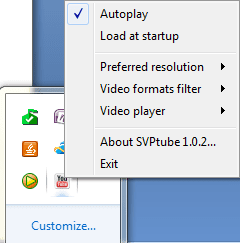
Prehrávanie videa
Jednoducho otvorte webovú stránku YouTube, vyhľadajte požadovaný obsah a potom kliknite pravým tlačidlom myši na odkaz a skopírujte adresu URL.

Ak je zapnuté automatické prehrávanie, video sa začne okamžite prehrávať v nastavenom prehrávači.

V opačnom prípade budete musieť kliknúť na Ikona SVPtube na systémovej lište a prehrajte video manuálne.
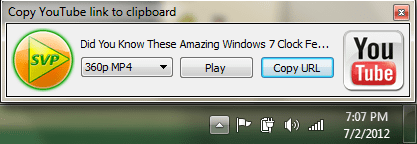
Nastavenie predvoleného prehrávača
Pre mňa bol predvolený prehrávač nastavený na KMPlayer a to je to, čo vždy používam. Keď som prešiel na možnosti kliknutia pravým tlačidlom myši -> Video prehrávač Zistil som, že predvolené nastavenie bolo nastavené pre súbory AVI.
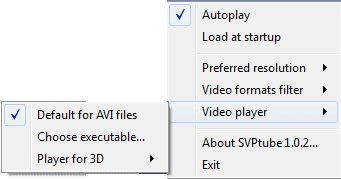
Môžete kliknúť na Vyberte spustiteľné súbory a zmeňte prehrávač podľa svojich preferencií. Napríklad, ak máte radi VLC, prejdite na jeho Programové súbory umiestnenie a nastavte jeho exe.
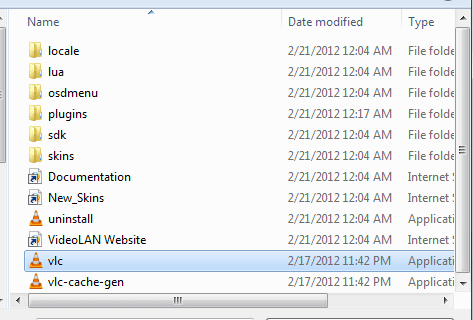
Záver
Predtým, ako som našiel SVPtube, vyskúšal som mnoho spôsobov, ako streamovať videá YouTube. Ale toto je zatiaľ najlepšie. Implementoval som jeden pomocou On Top Replica a fungovalo to veľmi dobre. Odhlásiť sa tento článok a možno budete môcť napodobniť rovnaké správanie.
Ak náhodou vyskúšate SVP, nezabudnite napísať komentár o vašich skúsenostiach.
Posledná aktualizácia 2. februára 2022
Vyššie uvedený článok môže obsahovať pridružené odkazy, ktoré pomáhajú podporovať Guiding Tech. Nemá to však vplyv na našu redakčnú integritu. Obsah zostáva nezaujatý a autentický.



